У вас есть новый умный динамик, поддерживающий Google Ассистент? превосходно! Эти устройства предоставляют несколько способов взаимодействия с вашими онлайн-аккаунтами с помощью голосовой активации, и их действительно интересно использовать дома. Однако некоторые функции не так очевидны, как вы думаете: например, установка приложения по умолчанию для воспроизведения музыки.
Мы надеемся, что вы знаете, что Google Ассистент упрощает вам работу. Все виды задач на вашем телефоне. И хотя он отлично работает прямо из коробки, Google Assistant становится лучше, когда вы подключаете его к различным службам.
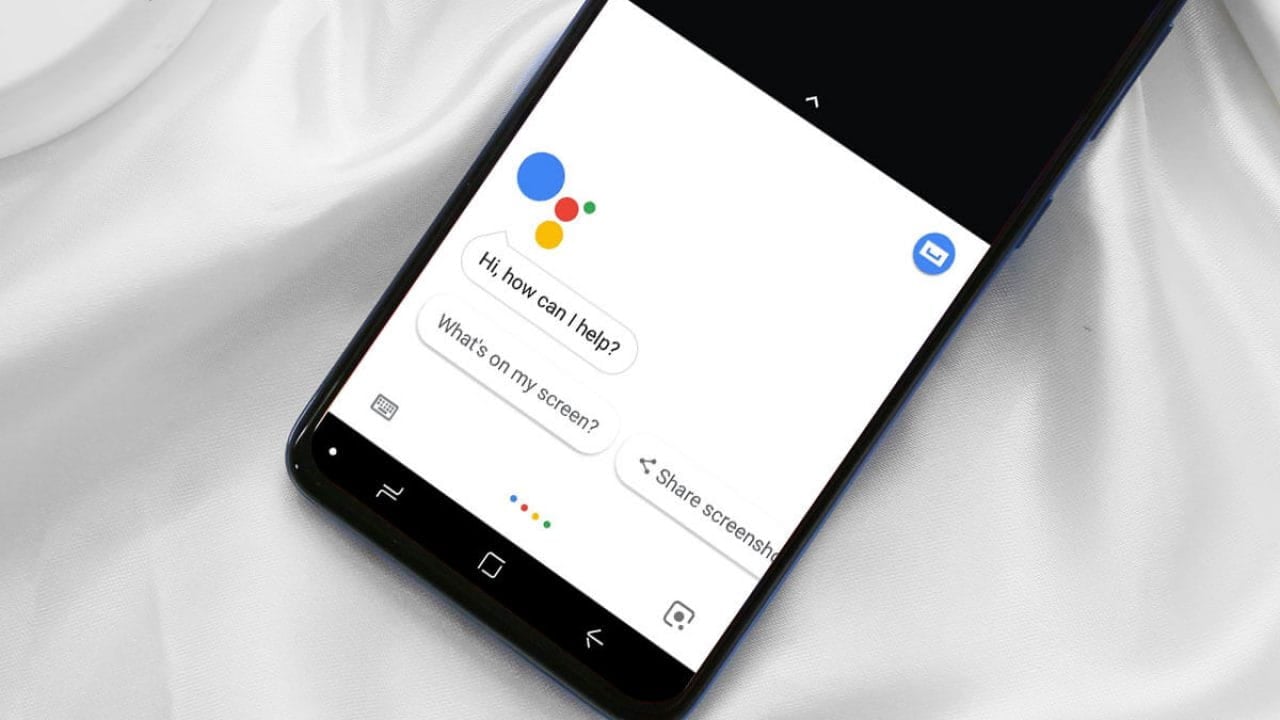
Одна из самых важных виртуальных служб для настройки - это сервис потоковой передачи музыки твой собственный. Давайте посмотрим, как подключить и установить музыкальное приложение по умолчанию для Google Assistant и почему это важно.
Почему вы должны установить музыкальный проигрыватель по умолчанию?
Без подключения службы потоковой передачи музыки к Google Assistant вы не сможете воспользоваться всеми функциями, которые он предоставляет.
Например, если вы подписаны на Spotify Premium, но не подключаете его, вы не сможете наслаждаться музыкой без рекламы и получать доступ к своим плейлистам, когда вы просите Ассистента воспроизводить музыку. Вы все равно застрянете, используя учетную запись YouTube Music Бесплатная, что не очень хорошо, когда у вас есть другие варианты.
Помимо подключения сервисов, которые вы используете, также важна установка параметра по умолчанию. После установки средства запуска по умолчанию вам не нужно каждый раз указывать Google Assistant, какую службу использовать. Например, если вы скажете "Играет альбом Pink Elephant на Stand AtlanticАссистент сообщит, что не может найти этот альбом в вашей медиатеке.
Вам нужно будет добавить поговорку «в SpotifyДо конца починить, что немножко тяжеловато. Установка службы по умолчанию не позволяет вам говорить это каждый раз.
Как изменить музыкальный проигрыватель по умолчанию для Google Assistant
Чтобы найти настройки музыки для Google Ассистента и изменить настройки по умолчанию, откройте приложение Google на своем телефоне и коснитесь вкладки. более Внизу. Там выберите Настройки.
На появившемся экране коснитесь Google Ассистент Чтобы открыть его настройки, прокрутите вниз и коснитесь Музыкальный ввод.
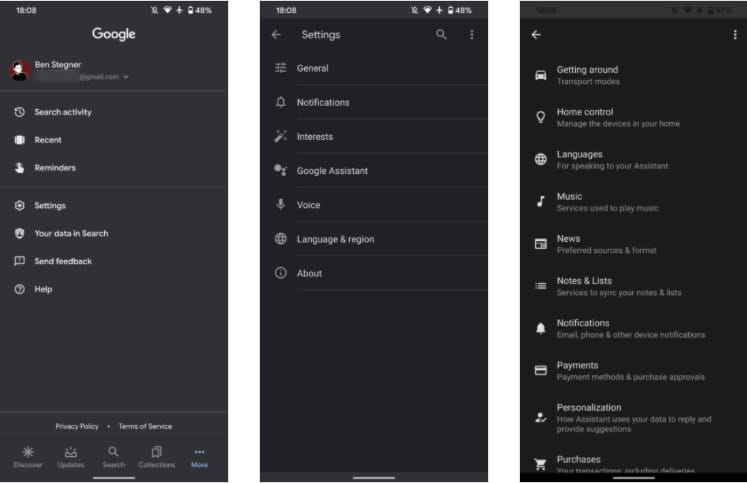
Здесь вы увидите доступные сервисы, которые Google Assistant может использовать для потоковой передачи музыки. В разделе «Ваши музыкальные службы» вы увидите приложения, которые в настоящее время установлены на вашем телефоне. Если ни один из них не связан, нажмите на них и следуйте инструкциям, чтобы позволить Google Assistant использовать вашу учетную запись.
Повторите эти шаги, чтобы связать все используемые вами службы, даже если вы не хотите использовать их по умолчанию. Вы найдете больше опций в разделе "Подробнее" музыкальные услуги внизу; Нажмите на нее, чтобы также связать свои учетные записи. Каждый вариант позволяет узнать, доступна ли бесплатная услуга или вам нужна подписка премиум-класса для ее использования.
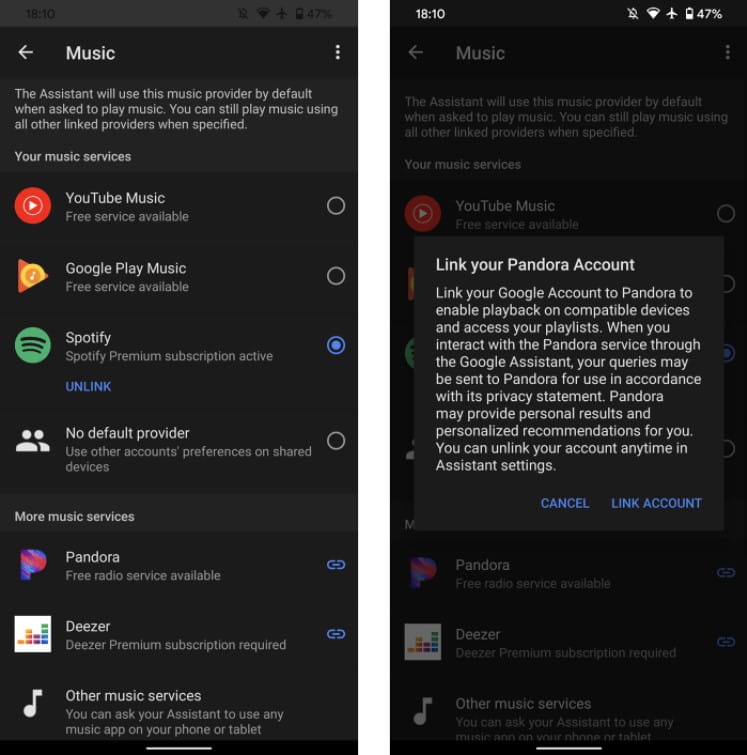
Когда вы будете удовлетворены, выберите приложение, которое хотите использовать в качестве поставщика по умолчанию. Google Assistant будет использовать его, когда вы разместите запрос на воспроизведение музыки. Не можете решить? Посмотрите сравнение Spotify и YouTube Music.
Если вы хотите воспроизводить музыку с параметром, отличным от значения по умолчанию, добавьте имя службы в конце команды. Например, даже если Spotify является проигрывателем по умолчанию, вы можете сказать «Включи The Starting Line на YouTube Music».
Слушайте правильные мелодии с помощью Google Ассистента
Хотя это простая функция, она поможет вам избавиться от необходимости каждый раз выбирать любимую службу потоковой передачи музыки. В качестве бонуса эта опция также устанавливает музыкальный проигрыватель по умолчанию в Android-Авто При использовании Google Assistant. Это особенно важно, чтобы не отвлекаться во время القيادة.
Музыка - это лишь один из небольших аспектов Google Ассистента. Он может добиться большего, чем вы думаете.
Если у вас возникнут проблемы, вот как Устранение проблем с Google Ассистентом.







